Ayant été présent sur Internet depuis plus de 30 ans, le GIF est une partie indispensable de notre communication. Il anime les vidéos, les discussions sur Discord, les Stories Instagram, les messages WhatsApp, Reddit, Twitter, Imgur, Giphy et d'autres endroits virtuels où nous passons du temps.
Vous souhaitez convertir un MP4 en GIF pour créer quelque chose de nouveau ? Les personnes cherchant des convertisseurs de MP4 en GIF peuvent avoir ces considérations :
- Vous voulez un GIF de haute qualité, mais les convertisseurs MP4 en GIF en ligne échouent pour les vidéos de grande résolution telles que 1920x1080@60fps.
- Les mèmes et animations sur Imgur sont enregistrés au format MP4 (bien qu'ils ressemblent à des GIF sur la page Imgur ou sur Reddit), et vous voulez convertir MP4 en GIF.
- Il y a des scènes adorables, amusantes et intéressantes de vos vidéos préférées, et vous souhaitez transformer MP4 en GIF pour les faire tourner en boucle.
- Vous voulez trouver des convertisseurs vidéo gratuits sans filigrane, sans publicité ni logiciel malveillant.
Ce blog montre comment convertir un MP4 en GIF avec certains des meilleurs convertisseurs MP4 en GIF. Lisez la suite pour découvrir les étapes détaillées pour transformer un MP4 en GIF et trouver la méthode qui vous convient le mieux.
Convertir MP4 en GIF sans perte de qualité
Si vous recherchez un convertisseur MP4 en GIF haute qualité et avec prise en charge de la conversion MP4 en GIF par lots, VideoProc Converter AI est le meilleur choix dans l'ensemble. Avec cet utilitaire léger, vous pouvez facilement ajouter plusieurs vidéos et convertir des fichiers MP4 en GIF sans perte de qualité.
VideoProc Converter AI est une boîte à outils vidéo tout-en-un, offrant des fonctionnalités pour convertir, éditer, enregistrer et télécharger des vidéos. Il permet des réglages personnalisés avant la conversion, tels que le recadrage, le redimensionnement, le découpage, la rotation, etc.
Pour commencer, téléchargez gratuitement VideoProc Converter AI sur Windows ou sur Mac :
Comment convertir MP4 en GIF sans perte de qualité
Étape 1. Ajouter un MP4 dans VideoProc Converter AI.
Allez dans le module Vidéo et importez des vidéos MP4 depuis votre disque local. Vous pouvez également télécharger des vidéos en ligne en utilisant le moteur de téléchargement de VideoProc Converter AI, puis créer des GIF. Il prend en charge plus de 1000 sites, y compris Reddit, Vimeo, Facebook, Twitch, YouTube, etc.
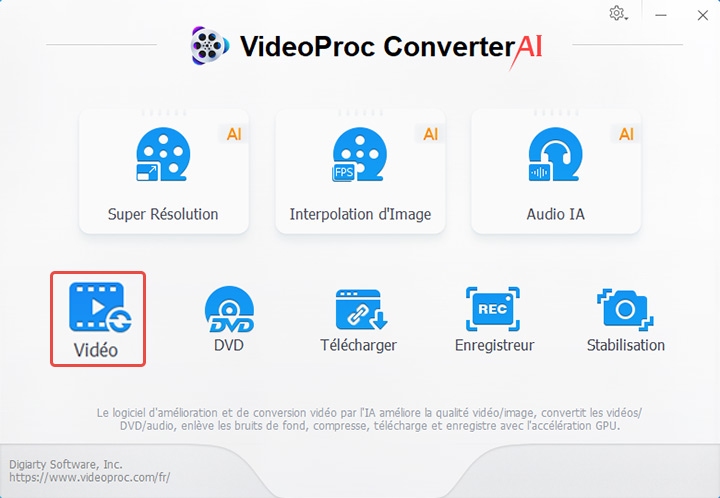
Étape 2. Choisissez GIF comme format de sortie.
Cliquez sur l'onglet Boîte à Outils en bas de l'interface, puis sélectionnez le profil GIF.

Astuce : Si vous souhaitez éditer la vidéo avant de la convertir en GIF, vous pouvez sélectionner un format vidéo tel que MP4 et cliquer sur le bouton Option pour couper, rogner et appliquer d'autres modifications à la vidéo. Cliquez sur Terminé pour enregistrer la vidéo modifiée, puis importez-la à nouveau pour utiliser la fonction GIF.
Étape 3. Définissez les paramètres de Bouclage et plus encore.
Cliquez sur l'icône Option pour accéder aux paramètres GIF. Ici, vous pouvez définir le nombre de boucles, la taille d'image, la durée et le délai des images. Vous pouvez également découper la vidéo MP4 pour conserver uniquement le fragment souhaité.

Le bouclage est la caractéristique inhérente qui distingue le GIF des autres formats multimédias. Cela rend les GIF captivants à regarder encore et encore, surtout pour certains mèmes viraux.
Étape 4. Cliquez sur RUN pour convertir MP4 en GIF.
Cliquez sur le bouton RUN pour démarrer la conversion MP4 en GIF.
Comment convertir MP4 en GIF gratuitement ?
Voici l'astuce : VideoProc Converter AI permet aux utilisateurs d'exporter une vidéo de moins de 5 minutes chacune, ce qui est largement suffisant pour un GIF, qui dure généralement quelques secondes.
Le meilleur, c'est qu'il n'ajoute aucun filigrane et ne limite pas la résolution des vidéos MP4, le rendant ainsi meilleur que les convertisseurs en ligne et les logiciels freemium.
VideoProc Converter AI offre également d'autres outils étroitement liés à la création de GIF. Par exemple, vous pouvez convertir une vidéo en séquences d'images en qualité d'origine, afin que les instantanés puissent être utilisés pour des GIF, des stop-motions et d'autres créations.
Outre les GIF, si vous êtes aussi amateur de mèmes, vous pouvez utiliser l'outil de Super Résolution IA de VideoProc Converter AI pour restaurer et améliorer les mèmes, et les suréchantillonner en haute résolution.
VideoProc Converter AI - Convertisseur Vidéo Facile et Rapide
![]()
![]()
- Convertir MP4, GIF, MKV, MOV, MP3, WAV, Ogg et plus de 420 formats
- Convertir YouTube en MP4 hors ligne, télécharger depuis 1000+ sites en ligne
- Rogner, découper et faire pivoter avec des outils d'édition rapides
- Il a tout : convertisseur, téléchargeur, éditeur, compresseur, enregistreur, etc.
Convertir un MP4 en GIF en ligne
En tant que l'une des principales sources de stickers GIF, Giphy a été intégré dans les applications de réseaux sociaux, comme Instagram. Cependant, en tant que site web autonome, Giphy peut également être utilisé comme un convertisseur gratuit de MP4 en GIF en ligne.
Il prend en charge le téléchargement de MP4, MOV, WebM, JPG, PNG et GIF, et exporte le fichier en format GIF. Si la vidéo que vous aimez est hébergée en ligne, vous pouvez également copier et coller le lien pour la convertir en GIF. Les sites populaires incluent YouTube, Vimeo, et bien d'autres. Suivez les étapes ci-dessous pour convertir un MP4 en GIF en ligne avec Giphy.
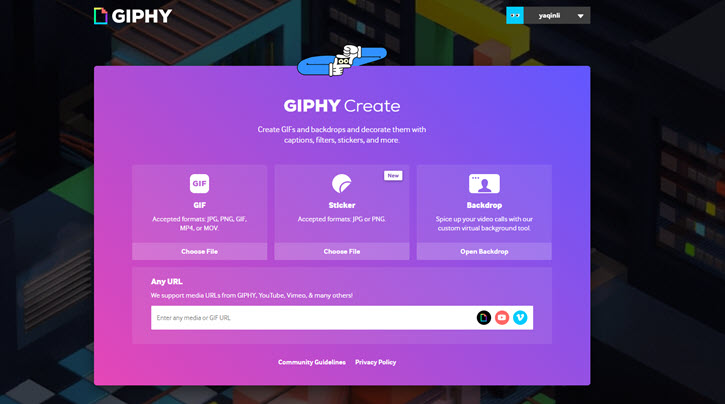
Étape 1. Accédez à la page GIF Maker sur Giphy. Vous devez vous inscrire et vous connecter pour utiliser cette fonctionnalité.
Étape 2. Cliquez sur Choisir un fichier pour télécharger la vidéo MP4 dans le convertisseur.
Étape 3. Décorez le fichier avec des légendes, stickers, filtres ou éléments dessinés à la main.
Étape 4. Vous pouvez également placer des stickers GIF en superposition sur la vidéo MP4.
Étape 5. Convertissez le MP4 en GIF en cliquant sur le bouton violet.
Étape 6. Cliquez sur télécharger sur Giphy, puis faites un clic droit sur le GIF pour l'enregistrer sur votre ordinateur.
Convertir MP4 en GIF gratuit
FFmpeg est un outil de transcodage vidéo open-source, basé sur des lignes de commande. Pour les utilisateurs familiers avec les outils en ligne de commande, FFmpeg est un excellent choix pour convertir MP4 en GIF animé gratuitement.

Étape 1. Installez FFmpeg sur Windows ou Mac.
Étape 2. Ouvrez l'invite de commande sur Windows, ou le terminal sur Mac.
Étape 3. Placez le fichier MP4 à l'emplacement où vous avez installé l'outil FFmpeg.
Étape 4. Utilisez la commande suivante : ffmpeg -ss 10 -t 3 -i input.mp4 -loop 0 output.gif
Étape 5. Appuyez sur Entrée pour lancer la conversion.
-ss 10 signifie qu'il sautera les 10 premières secondes de la vidéo, et -t 3 signifie que la vidéo dure 3 secondes.
-loop contrôle les paramètres de bouclage, avec 0 pour boucler en continu, -1 pour pas de bouclage, et 1 pour boucler une fois, ou lire deux fois. Par exemple, -loop 4 signifie que le GIF sera lu 5 fois.
Vous pouvez également utiliser d'autres commandes FFmpeg pour redimensionner, définir la fréquence d'images, découper la vidéo et le GIF.
Convertir MP4 en GIF photoshop
Si vous utilisez régulièrement Photoshop, vous pouvez le réutiliser en tant que convertisseur MP4 en GIF. Pour les utilisateurs sans abonnement Adobe, il pourrait ne pas être intéressant de naviguer dans un éditeur photo professionnel. Voici un tutoriel vidéo montrant comment convertir un MP4 en GIF avec Photoshop. Vous pouvez également lire le tutoriel ci-dessous.
Étape 1. Lancez Photoshop et importez votre vidéo MP4.
Cliquz sur Fichier > Importer. Sélectionnez votre vidéo et choisissez Calques à partir d'images vidéo.
Étape 2. Ajustez les dimensions du MP4.
Allez dans Image > Taille de l'image pour modifier les dimensions de la vidéo MP4. Par exemple, si 1920x1080 est trop grand pour le GIF souhaité, vous pouvez réduire la résolution.
Si vous ne savez pas quelle valeur entrer en pixels, vous pouvez changer l'unité de pixel à pourcentage. Le nombre que vous saisirez sera alors un pourcentage du fichier d'origine.
Vous verrez une notification pop-up vous invitant à le convertir en un objet dynamique. Cliquez sur Convertir.
Étape 3. Transformez MP4 en GIF dans la fenêtre d'exportation.
Allez dans Fichier > Exporter > Enregistrer pour le Web (hérité)…
Étape 4. Gérez les paramètres du GIF.
Choisissez GIF dans le menu déroulant sous Préréglage. Dans le menu Animation, choisissez si vous voulez que le GIF se joue une fois ou boucle indéfiniment.
Étape 5. Sélectionnez le chemin d'exportation et enregistrez le MP4 en GIF.
Conclusion
La conversion MP4 en GIF peut se faire de plusieurs manières, selon vos préférences et les outils disponibles. VideoProc Converter AI se distingue par ses fonctionnalités puissantes et conviviales, ce qui le rend idéal pour des conversions rapides et de haute qualité. Photoshop offre des capacités d'édition avancées, mais peut être plus complexe, tandis que FFmpeg propose une approche en ligne de commande pour ceux qui recherchent un contrôle total. Giphy, quant à lui, est parfait pour des conversions en ligne simples, surtout si vous souhaitez partager vos GIFs instantanément.
Si vous recherchez un moyen fiable et simple de convertir MP4 en GIF, nous vous recommandons d'essayer VideoProc Converter AI. Son interface intuitive, son traitement rapide et sa sortie de haute qualité en font un choix de premier ordre pour tous vos besoins de création de GIFs. Téléchargez VideoProc Converter AI dès aujourd'hui !





